كيفية إنشاء مخطط المجموع الجاري في أوراق جوجل
يقدم هذا البرنامج التعليمي مثالاً خطوة بخطوة حول كيفية إنشاء مخطط المجموع التشغيلي التالي في جداول بيانات Google:

دعنا نذهب!
الخطوة 1: أدخل البيانات
أولاً، لنقم بإنشاء مجموعة البيانات التالية التي توضح إجمالي مبيعات أحد العناصر خلال كل شهر من السنة:
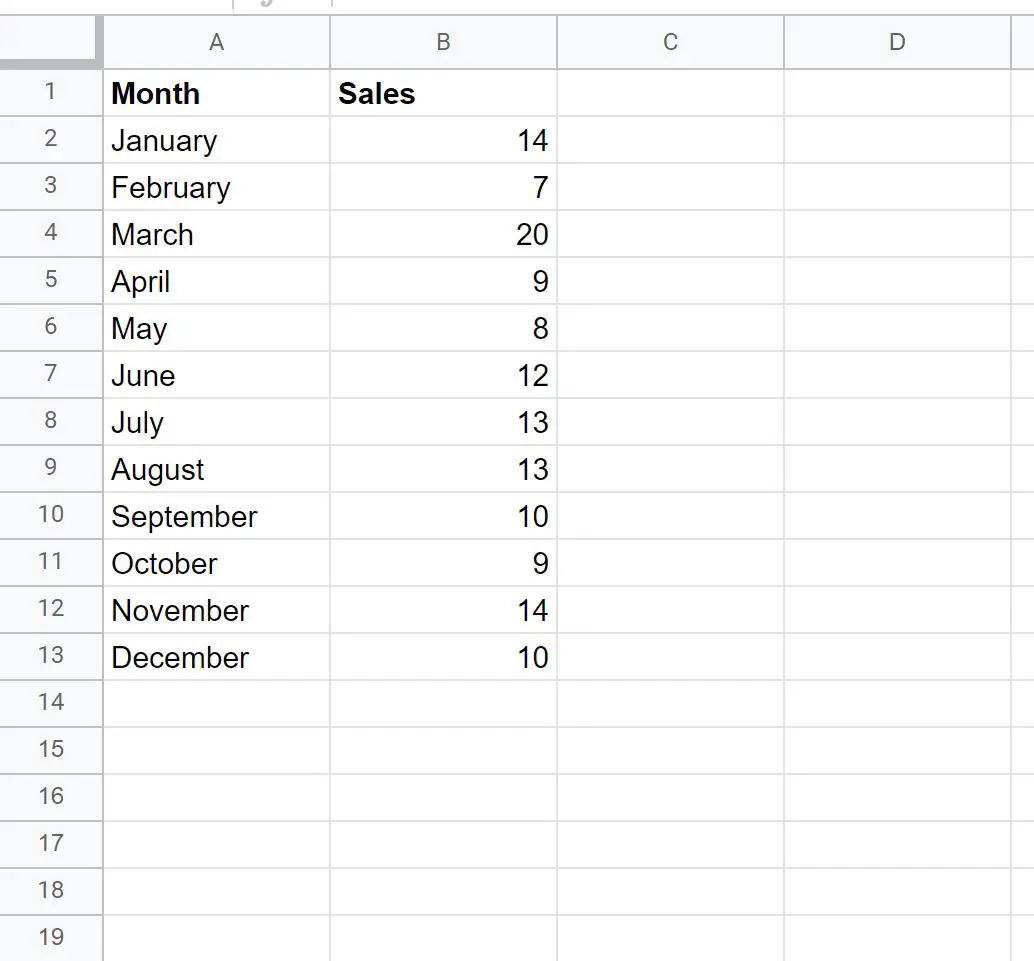
الخطوة الثانية: حساب المبلغ التراكمي
بعد ذلك، سوف نستخدم الصيغة التالية لحساب المجموع التراكمي للمبيعات:
=SUM( $B$2:B2 )
يمكننا كتابة هذه الصيغة في الخلية C2 ، ثم سحبها وتعبئتها في كل خلية متبقية في العمود C:
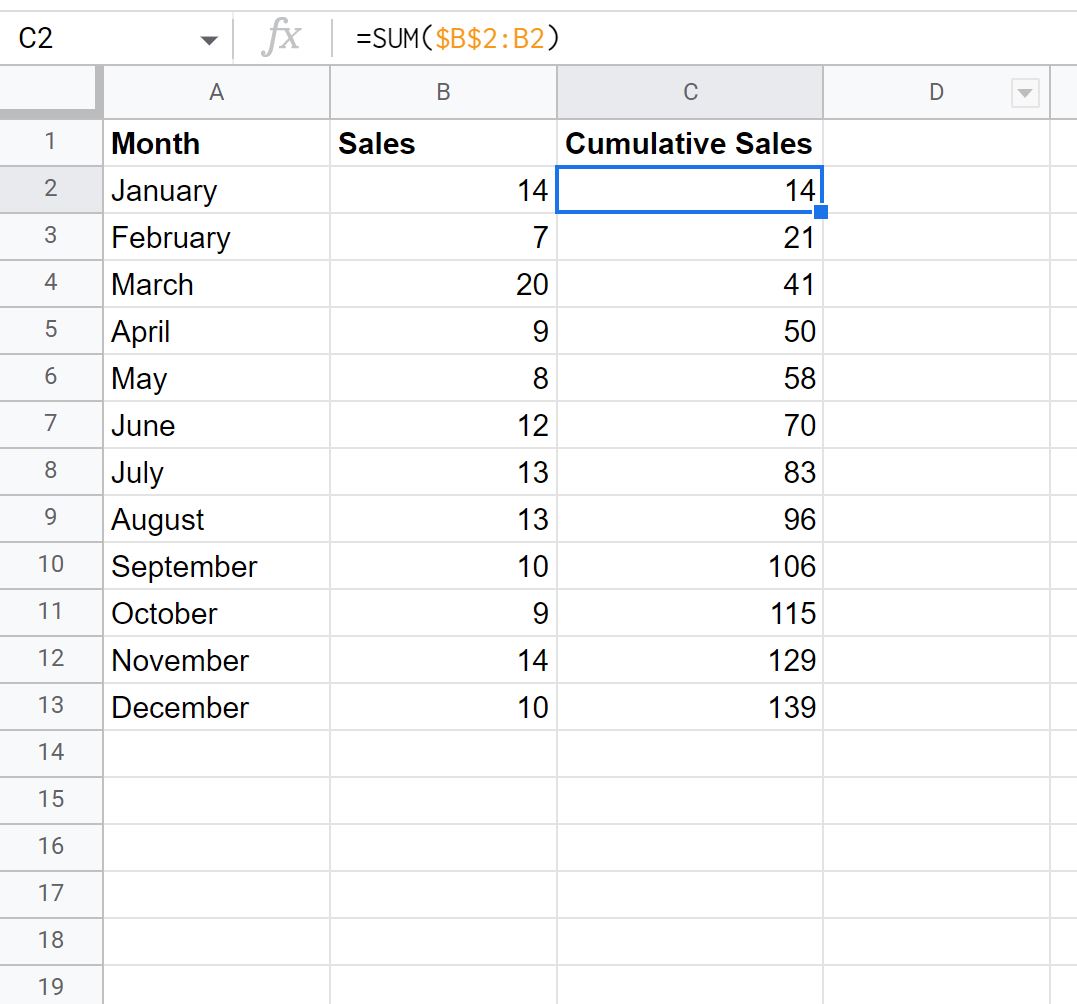
الخطوة 3: إنشاء مخطط المجموع الجاري
بعد ذلك، قم بتمييز نطاق الخلايا A1:C13 ، ثم انقر فوق علامة التبويب “إدراج ” الموجودة على طول الشريط العلوي، ثم انقر فوق “مخطط” .
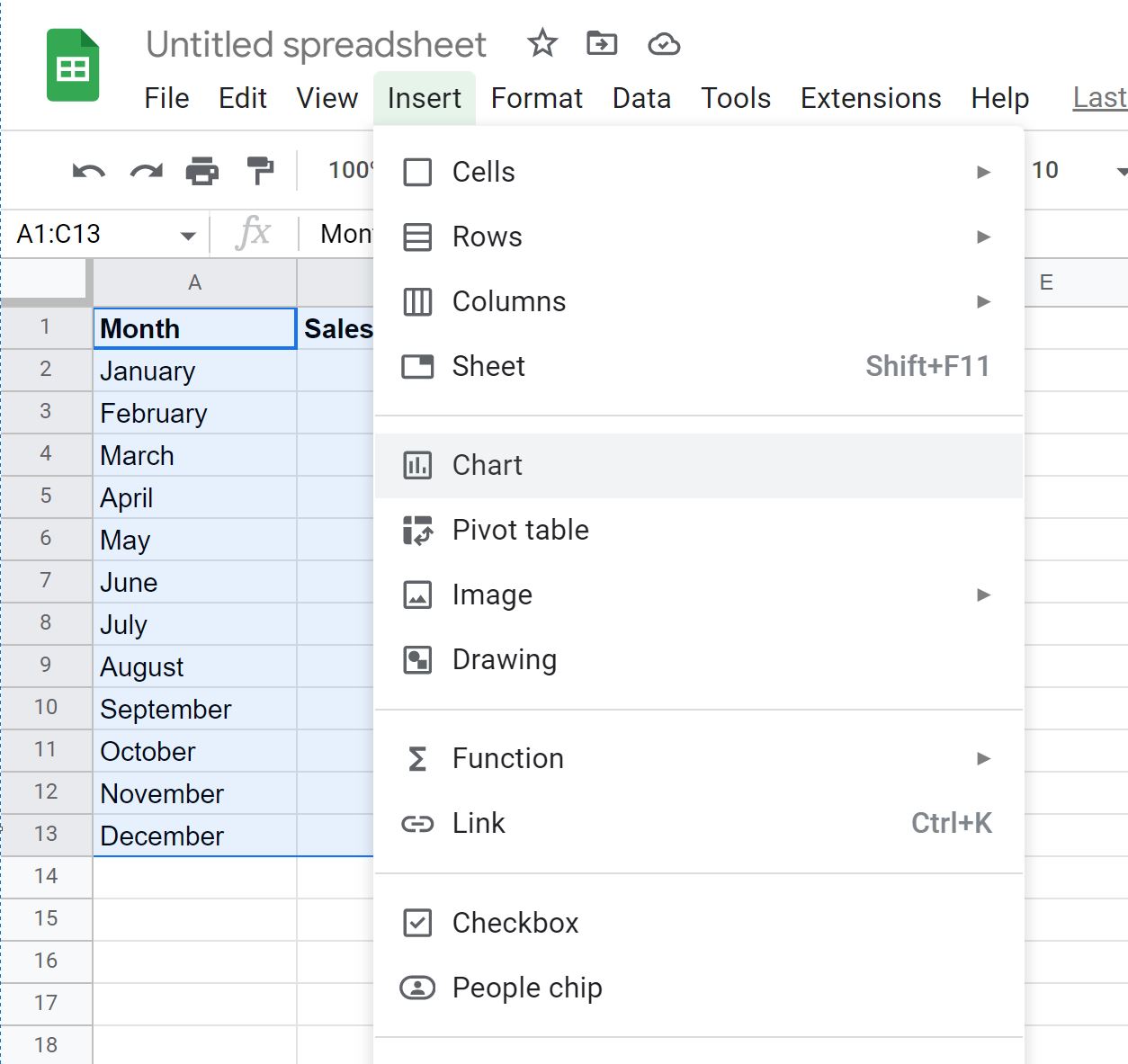
في لوحة Chart Editor ، انقر فوق علامة التبويب Configuration ، ثم اختر المخطط المسمى Combo Chart:
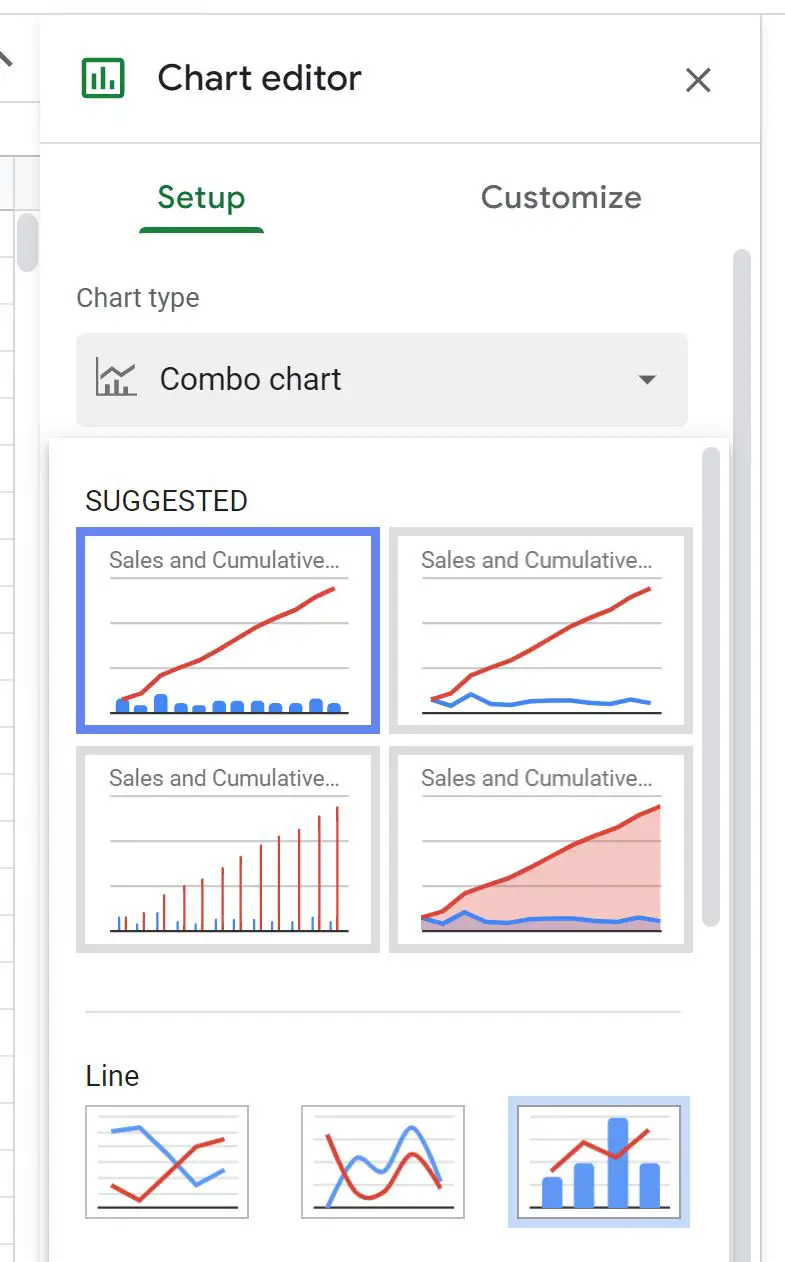
سيظهر الجدول التالي:

تمثل الأشرطة الزرقاء المبيعات كل شهر ويمثل الخط الأحمر المبيعات التراكمية.
لا تتردد في تخصيص العنوان والألوان ونمط الخط وضبط عرض الأشرطة لجعل الحبكة تبدو بالطريقة التي تريدها.
مصادر إضافية
تشرح البرامج التعليمية التالية كيفية تنفيذ المهام الشائعة الأخرى في جداول بيانات Google:
كيفية إضافة خط متوسط إلى الرسم البياني في جداول بيانات Google
كيفية إضافة خط الاتجاه إلى الرسم البياني في جداول بيانات Google
كيفية رسم خطوط متعددة في جداول بيانات جوجل